Comment trouver le numéro de série de l’ordinateur sur Windows ?

Avez-vous déjà eu besoin de connaître Comment trouver numéro de série ordinateur sur Windows ? Que ce soit pour des raisons de garantie, de support technique ou simplement par curiosité, cette information peut s’avérer cruciale.
Heureusement, Windows offre plusieurs façons simples de trouver ce numéro d’identification unique.
Néamoins, dans cet article, nous allons explorer en détail les différentes méthodes pour localiser le numéro de série de votre PC, que vous soyez un novice en informatique ou un utilisateur chevronné. Nous aborderons également l’importance de ce numéro et les situations où il peut vous être utile.
Alors, préparez-vous à plonger dans le monde fascinant des identifiants matériels et à découvrir les secrets cachés de votre fidèle compagnon informatique !
Voir aussi :
- Comment installer Windows 10 ?
- Comment désinstaller ou modifier un programme dans Windows 10
- Comment supprimer définitivement un fichier dans Windows 10 ?
- Comment répartonner l’espace disque principal dans Windows 10 ?
- Comment renommer la nom de l’ordinateur dans Windows 10 ?
- Top 5 plateformes pour télécharger des logiciels dans Windows 10
- Aide et apprentissage de Windows
Pourquoi le numéro de série de votre ordinateur est-il important ?
Avant de nous lancer dans les méthodes pour trouver le numéro de série, il est essentiel de comprendre son importance. Ce petit code alphanumérique unique est bien plus qu’une simple suite de caractères :
Tout d’abord l’Identification unique de votre appareil. Car, le numéro de série est comme l’empreinte digitale de votre ordinateur. Il permet de l’identifier de manière unique parmi tous les autres appareils du même modèle.
Ainsi, cette particularité est cruciale dans plusieurs situations :
- Lors des communications avec le support technique,
- Pour vérifier la garantie de votre appareil,
- En cas de vol ou de perte de votre ordinateur.
Ensuite l’Accès aux informations spécifiques du matériel. Car dit-on, connaître le numéro de série vous donne accès à une mine d’informations sur votre ordinateur :
- Les spécifications précises du modèle,
- L’historique des réparations,
- Les mises à jour disponibles spécifiquement pour votre machine.
En plus, la Facilitation des démarches administratives. Dans certains cas, le numéro de série peut vous faciliter la vie :
- Lors de la déclaration d’un sinistre à votre assurance
- Pour la revente de votre ordinateur d’occasion
- Dans le cadre de l’inventaire du matériel en entreprise
Maintenant que nous avons compris l’importance du numéro de série, passons aux méthodes pour le trouver sur votre ordinateur Windows.
Méthodes pour trouver le numéro de série sur Windows
Windows offre plusieurs façons de trouver le numéro de série de votre ordinateur. Alors, voici les méthodes les plus simples et efficaces :
Méthode 1 : Utilisation de l’invite de commandes
L’invite de commandes est un outil puissant qui peut vous fournir rapidement le numéro de série :
- Appuyez sur la touche Windows + R pour ouvrir la boîte de dialogue « Exécuter«
- Tapez « cmd » et appuyez sur Entrée
- Dans la fenêtre de l’invite de commandes, tapez la commande suivante : wmic bios get serialnumber
- Appuyez sur Entrée et le numéro de série s’affichera

Cette méthode est rapide et fonctionne sur la plupart des ordinateurs Windows.
Méthode 2 : Utilisation de PowerShell
PowerShell est une alternative moderne à l’invite de commandes :
- Appuyez sur la touche Windows + X et sélectionnez « Windows PowerShell (Admin) »
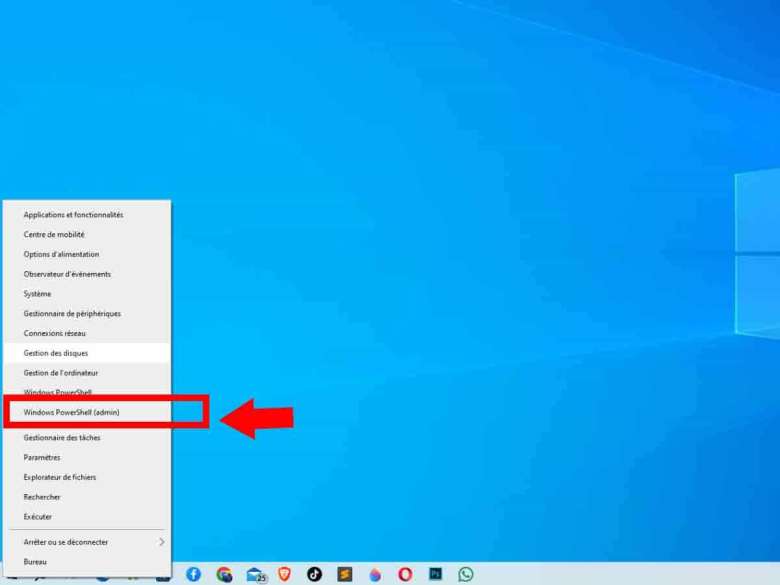
- Dans la fenêtre PowerShell, tapez la commande : Get-WmiObject win32_bios | Select-Object SerialNumber
- Appuyez sur Entrée et le numéro de série s’affichera
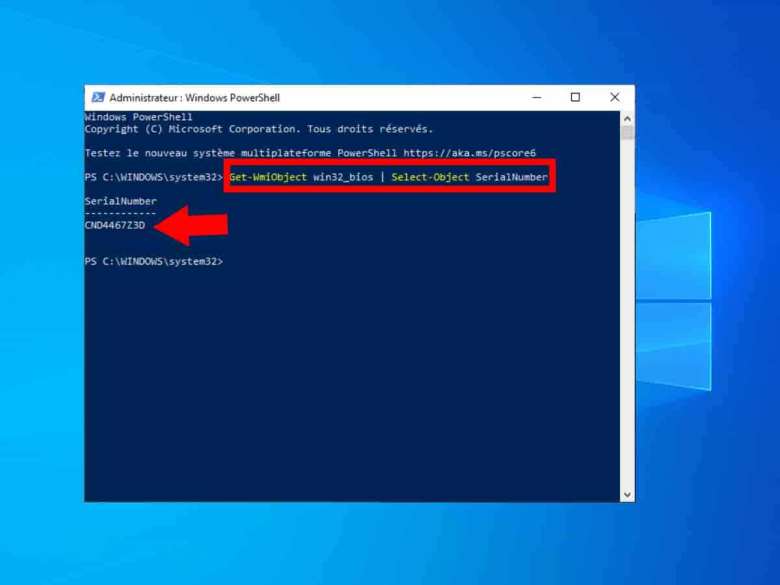
PowerShell offre une interface plus conviviale et des fonctionnalités avancées pour les utilisateurs expérimentés.
Méthode 3 : Utilisation des informations système
Windows dispose d’un outil intégré pour afficher les informations système :
- Appuyez sur la touche Windows + R
- Tapez « msinfo32 » et appuyez sur Entrée

- Dans la fenêtre « Informations système« , cherchez l’entrée « Numéro de série du BIOS«
Cette méthode est idéale pour ceux qui préfèrent une interface graphique.
Méthode 4 : Vérification physique de l’appareil
Si les méthodes logicielles échouent, vous pouvez toujours vérifier physiquement votre appareil :
- Sur les ordinateurs portables : Regardez sous la batterie ou sur le dessous de l’appareil
- Sur les ordinateurs de bureau : Vérifiez à l’arrière ou sur le côté du boîtier
Attention cependant à ne pas endommager votre appareil en l’ouvrant si vous n’êtes pas sûr de vous.
Que faire si vous ne trouvez pas le numéro de série ?
Toutefois, il peut arriver que vous ne parveniez pas à trouver le numéro de série de votre ordinateur. Dans ce cas, ne paniquez pas, il existe des solutions :
Premièrement Contacter le fabricant. Mais pourquoi ? Car, la plupart des fabricants d’ordinateurs disposent d’un service client qui peut vous aider à retrouver le numéro de série de votre appareil.
En effet, vous aurez généralement besoin de fournir :
- Le modèle exact de votre ordinateur
- La date d’achat approximative
- Une preuve d’achat si possible
Deuxièmement Utiliser des logiciels tiers. Ainsi, il existe de nombreux logiciels gratuits qui peuvent scanner votre système et retrouver le numéro de série. Cependant, soyez prudent et assurez-vous de télécharger ces logiciels depuis des sources fiables pour éviter les logiciels malveillants.
Enfin, Vérifier la facture d’achat. Si vous avez conservé la facture d’achat de votre ordinateur, le numéro de série y est généralement mentionné. C’est une bonne raison de toujours garder vos factures !
Sécurité et confidentialité : protégez votre numéro de série
Maintenant que vous savez comment trouver votre numéro de série, il est important de comprendre comment le protéger :
- Ne partagez pas votre numéro de série publiquement. Car, le numéro de série peut être utilisé pour usurper l’identité de votre appareil. Ne le partagez jamais sur les réseaux sociaux ou les forums publics.
- Méfiez-vous des demandes non sollicitées. Ainsi, si quelqu’un vous demande votre numéro de série sans raison valable, soyez prudent. Les escrocs peuvent utiliser cette information pour des activités frauduleuses.
- Utilisez un gestionnaire de mots de passe. Stockez votre numéro de série dans un gestionnaire de mots de passe sécurisé. Ainsi, vous l’aurez toujours à portée de main sans risquer de le perdre ou de le compromettre.
Conclusion : l’importance de connaître son numéro de série
Pour terer, connaître le numéro de série de votre ordinateur Windows est une compétence essentielle pour tout utilisateur. Que ce soit pour des raisons de support technique, de garantie ou de sécurité, cette information peut s’avérer précieuse dans de nombreuses situations.
En suivant les méthodes décrites dans cet article, vous serez capable de trouver rapidement et facilement le numéro de série de votre ordinateur. N’oubliez pas de le noter dans un endroit sûr pour y avoir accès facilement en cas de besoin.
Enfin, rappelez-vous que le numéro de série est une information sensible. Protégez-le comme vous le feriez avec un mot de passe ou toute autre donnée personnelle importante.
Maintenant que vous êtes un expert en la matière, n’hésitez pas à partager ces connaissances avec vos amis et votre famille. Après tout, on ne sait jamais quand on aura besoin de cette petite mais cruciale information !






